3 Spôsoby, ako deaktívovať Microsoft Copilot

Zaujíma vás, ako deaktivovať Microsoft Copilot, proprietárnu AI, ktorá sa teraz dodáva ako štandard na Windows a Edge? Nasledujte náš podrobný návod a dozviete sa viac.
Na Google Bard AI môžete vymazať históriu aktivít a v tejto príručke sa dozviete, ako na to. Keď používate Bard , Google nezhromažďuje a neukladá všetko, čo zadáte do poľa výzvy. Namiesto toho sa informácie vymažú hneď, ako zatvoríte kartu alebo kliknete na tlačidlo „Obnoviť rozhovor“ na ľavom navigačnom paneli.
Spoločnosť však ukladá zámer dopytu ako súčasť histórie vyhľadávania vo vašom účte Google. Zámer vyhľadávacieho dopytu je kľúčová fráza, ktorú chatbot používa na poskytnutie odpovede na základe vašej otázky.
Aj keď sa nemusíte obávať, že Google ukladá každé slovo, ktoré zadáte pri používaní Bard, ak máte stále obavy o svoje súkromie, môžete „Aktivita Barda“ zo svojho účtu odstrániť. Okrem toho môžete túto funkciu zakázať, aby ste spoločnosti zabránili zhromažďovať údaje pri používaní chatbota.
Táto príručka vás naučí jednoduché kroky na vymazanie histórie aktivít Google Bard AI.
Ak chcete odstrániť históriu Bardových aktivít, postupujte takto:
Kliknite na Bard Activity na ľavom navigačnom paneli.
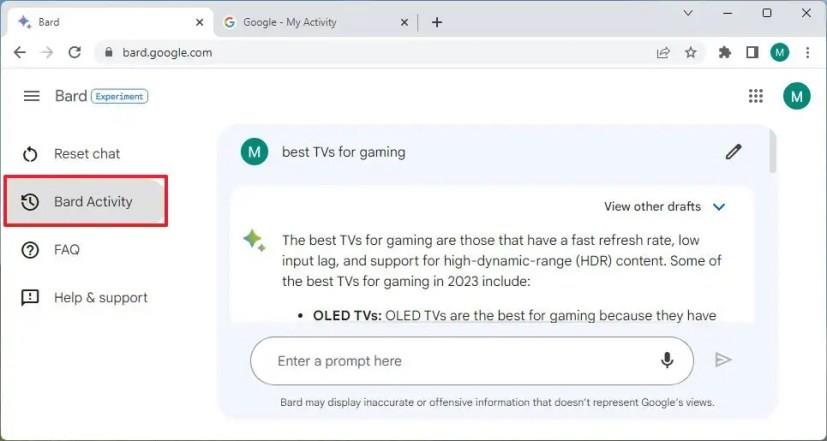
V časti „Vaša aktivita barda“ začiarknite položky, ktoré môžete z histórie odstrániť.
Kliknutím na tlačidlo Odstrániť (X) vedľa každého záznamu ho odstránite.
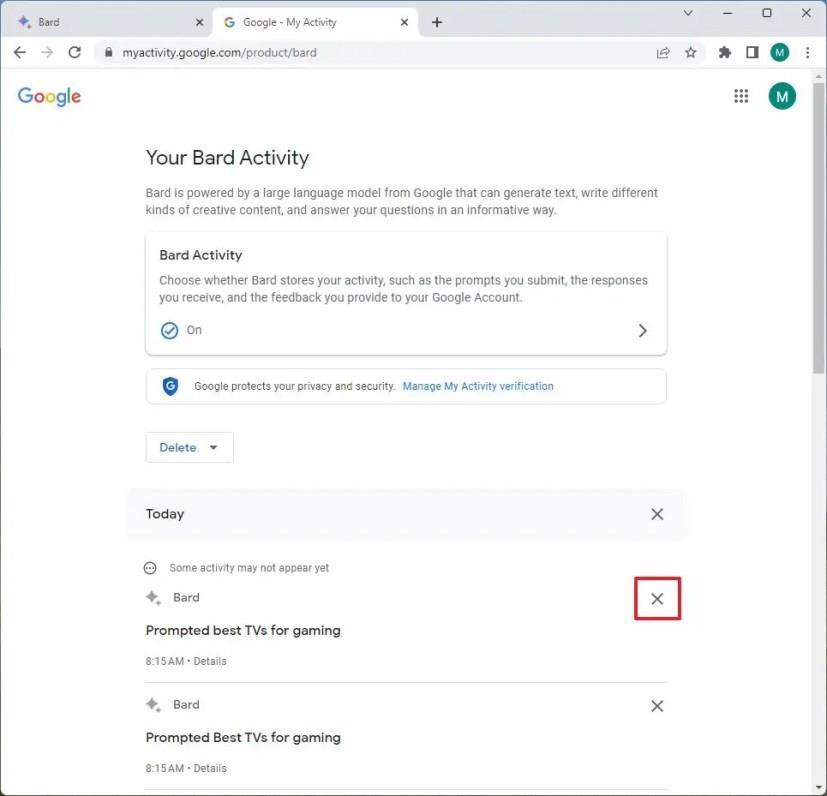
Znova kliknite na tlačidlo Odstrániť .
Kliknutím na tlačidlo Odstrániť (X) vedľa položky „Dnes“ vymažete dnešnú aktivitu.
Znova kliknite na tlačidlo Odstrániť .
Kliknite na možnosť Odstrániť v hornej časti histórie aktivít.
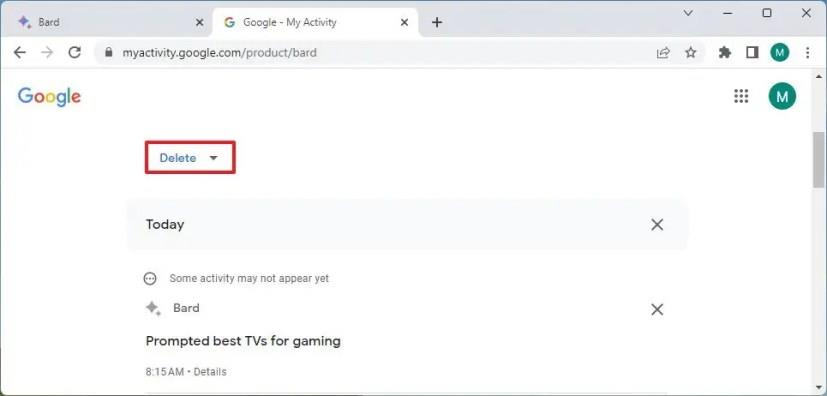
Vyberte časový rozsah na vymazanie histórie. Napríklad možnosť „Celé obdobie“ odstráni všetko z histórie aktivít. A „Vlastný rozsah“ vám umožňuje vybrať časový rozsah.
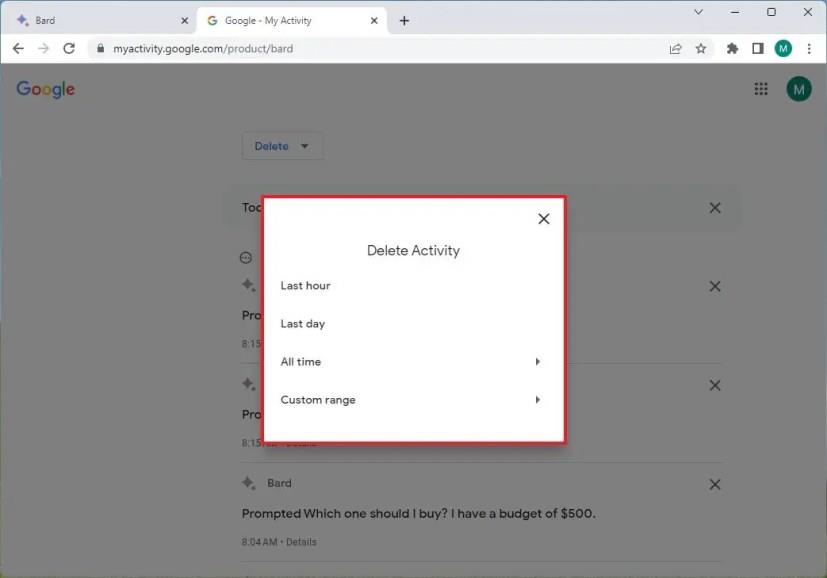
Znova kliknite na tlačidlo Odstrániť .
Po dokončení krokov sa história rozhovoru odstráni z vášho účtu Google.
Ak chcete zakázať históriu Bardových aktivít, postupujte takto:
Kliknite na Bard Activity na ľavom navigačnom paneli.
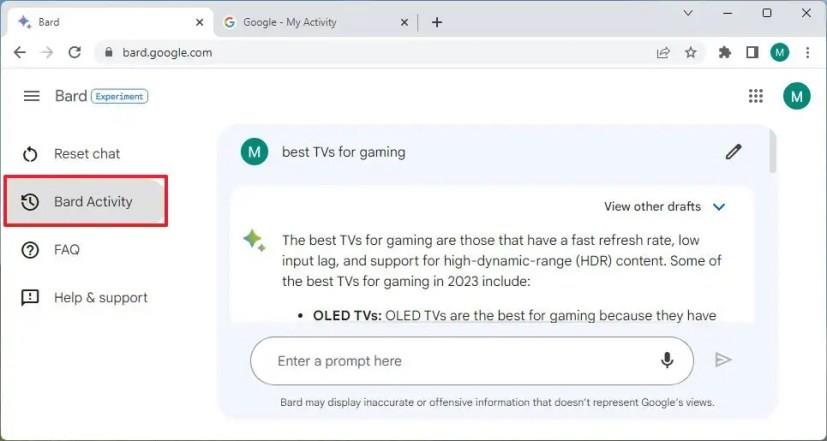
V časti „Vaša aktivita barda“ kliknite na položku Aktivita barda .
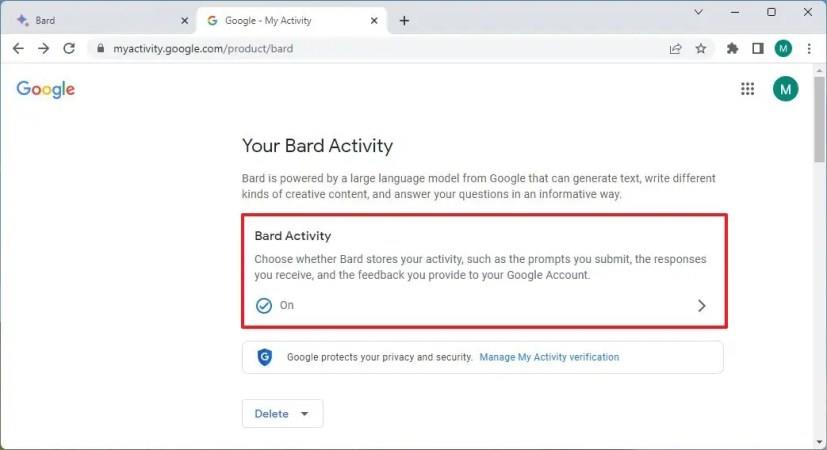
Vypnite prepínač Aktivita barda .
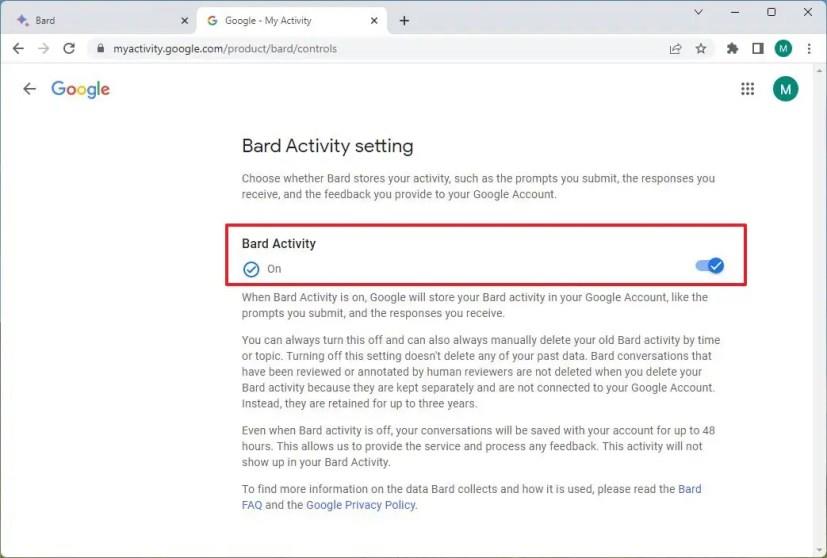
Po dokončení krokov už Google chatbot nebude spájať údaje o vašich aktivitách pomocou služby.
Zaujíma vás, ako deaktivovať Microsoft Copilot, proprietárnu AI, ktorá sa teraz dodáva ako štandard na Windows a Edge? Nasledujte náš podrobný návod a dozviete sa viac.
Spoločnosť Microsoft vyvinula súpravu nástrojov AI, ktorá pomáha podnikom vytvárať virtuálnych asistentov. Spoločnosť uviedla, že jej partneri vyjadrujú významnú potrebu
Spoločnosť Microsoft vydala súbor pokynov, ktoré pomôžu vývojárom vybudovať zodpovedných digitálnych asistentov. Prijatie konverzačných rozhraní rastie uprostred
Aplikácie sociálnych médií ako Snapchat sú teraz súčasťou pretekov o integráciu umelej inteligencie do ich systému. Nový chatbot Snapchat s názvom My AI is
Kričanie do televízie môže mať v budúcnosti skutočne nejaký účinok, pretože BBC spolupracuje s Microsoftom na vývoji experimentálnej verzie prehrávača iPlayer s
Hoci koncept umenia AI existuje už takmer 50 rokov, v poslednom čase sa stal módnym slovom v online svete. Dnes pomocou nástrojov ako
Aj keď má technológia veľa výhod, pravdepodobne chcete, aby boli vaši skutoční priatelia na vrchole chatu na Snapchate. Platforma sa však prichytila
Najnovšia reklama na auto Lexus môže mať na čele oscarového režiséra Kevina MacDonalda, ale AI Watson od IBM si celý scenár vysnívala. Podľa Lexusu
Softvérové nástroje na prevod textu na reč (TTS) majú mnoho využití. Môžete získať najlepší TTS, ktorý pomôže ľuďom s problémami s učením získať vašu zvukovú verziu
Generátory obrázkov s umelou inteligenciou sa stali obľúbenými medzi umelcami a technicky zdatnými používateľmi. Zavedenie týchto programov ovplyvnilo
Ak chcete získať prednostný prístup k novým funkciám generatívnej AI od Googlu pre vyhľadávanie, otvorte webovú stránku Search Labs, prihláste sa a kliknite na položku Pripojiť sa do poradovníka.
Ak chcete zakázať výsledky Google AI vo vyhľadávaní, otvorte stránku Search Labs a vypnite možnosti SGE a Code Tips. Tu je postup.
You.com spúšťa YouChat 2.0, AI chatbota podobného ChatGPT na Bing, a na jeho používanie nepotrebujete pozvánku.











